Загрузить утилиту на Сяоми можно разными методами. Такие гаджеты работают на Андроиде. Это значит, что пользователю доступны разные магазины с программами (Play Market, App Gallery, GetApps, RuStore). Кроме этого можно скачать apk-файл с сайта разработчика для самостоятельной установки. Сегодня рассмотрим разные способы установки утилит на Xiaomi.

Даже если из привычного Play Market исчезло любимая программа или игра, не стоит переживать. Поискать её можно в других магазинах приложений или на сайте разработчика. Фото: androidauthority.com
Магазины приложений
Как поставить утилиту на смартфон? Самый простой способ — скачать из магазина приложений. На Сяоми предустановлены обычно два:
– Play Market — стандартный маркет с программами, играми и книгами от компании Google. Используется на смартфонах, которые работают на Андроиде;
– GetApps — официальный магазин от самой компании Xiaomi.
Установка приложений на смартфон Андроид
Зачем нужно несколько магазинов?
- Ассортимент отличается. Например, что-то, чего нет в Play Market, можно найти в GetApps.
- Разный дизайн. Кому-то просто неудобно пользоваться стандартным магазином для Андроида. И нравится, как оформлены и сгруппированы товары в GetApps или App Gallery.
Преимущества магазинов
- Большой выбор товаров. Не нужно искать каждый раз сайт разработчика, чтобы скачать apk-файл.
- Все программы разбиты на категории, группы. Их легко сортировать, выбирать интересные категории.
- В памяти магазина остаются скачанные и удалённые приложения, покупки. Вы можете восстановить удалённую утилиту, найти её среди своей библиотеки. Важно: для этого нужно создать и использовать свой аккаунт на этой платформе.
- Регулярно выходят обновления приложений. Не нужно самостоятельно их искать, достаточно обновить в магазине. Сама платформа присылает уведомления, напоминает, что появлялись обновления, которые стоит поставить.
- При постоянном использовании можно участвовать в программе лояльности, розыгрышах, получать скидки на подписки, товары. Например, в App Gallery можно получить монетки для игр или скидки на книги.
- Безопасность. Система проверяет приложения на вирусы, вредоносные программы.
- Простота использования. Достаточно найти приложение, нажать «Установить». Всё остальное произойдёт автоматически.
Как скачать на Андроид ещё один магазин приложений?
Достаточно сделать несколько шагов:
- найти нужный магазин на сайте разработчика. Предположим, что нужно скачать App Gallery от компании HUAWEI. Для этого нужно перейти на официальный сайт, найти страницу маркета и кнопку «Установить»;
- на смартфон будет скачан apk-файл. Следующий шаг — нажать на уведомление о загрузке и подтвердить своё желание установить App Gallery;
- нужно принять условия использования магазина, дать или не дать доступ к телефонной книге, хранилищу и т.д.;
- начать пользоваться.
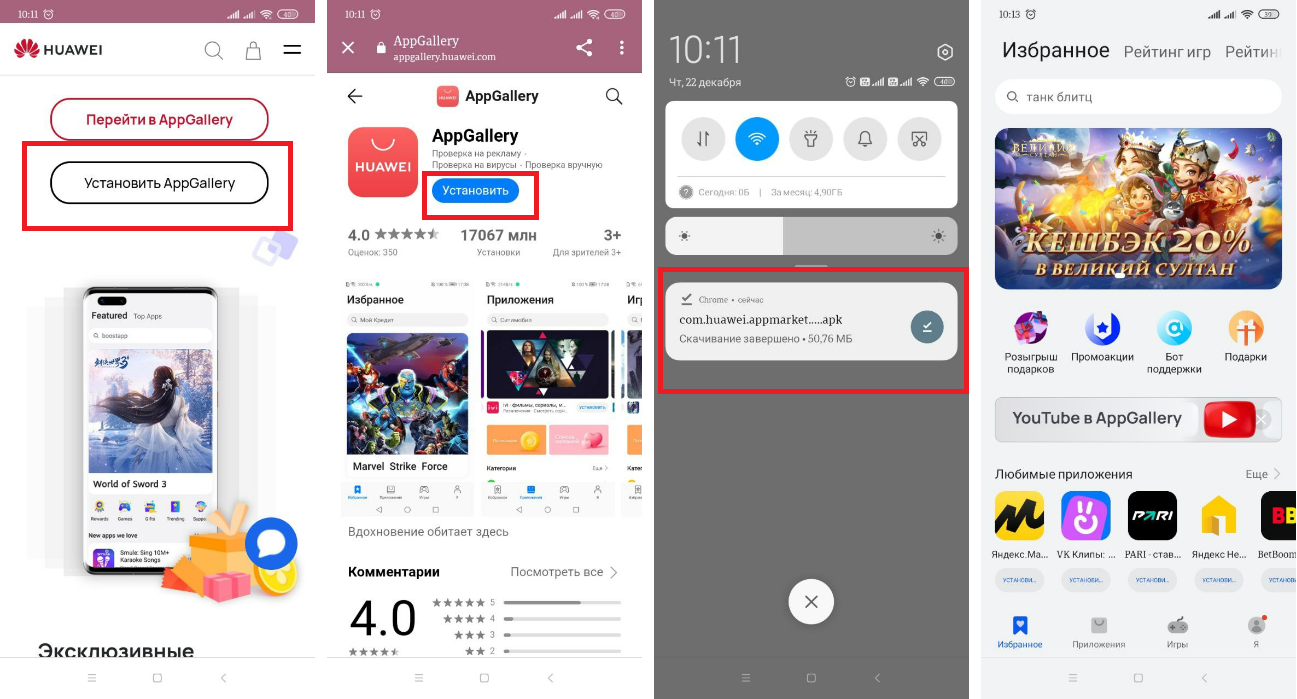
Как установить любое приложение на Андроид смартфон Установка программ из неизвестных источников
Пример — как установить магазин на Сяоми. Иллюстрация: Елизавета Чупикова, Xi.Express
Как установить приложение на телефон Xiaomi из магазина утилит
Для примера возьмём GetApps от Сяоми. Его нужно найти в меню и открыть.
На стартовой странице появится список доступных утилит. Также откроется нижнее меню, в нём 4 иконки. Первые три — сгруппированные утилиты. Это игры, приложения и мини-игры. Четвёртая — ваш личный профиль.
В нём будут рекомендации по обновлению, очистке, менеджер загрузок, рекомендованные утилиты.
- Из списка мы выбрали приложение «Погода».
- На странице самой утилиты есть описание, оценка пользователей, скриншоты, рекомендации и кнопка «Скачать». Нажимаем на неё.
- Несколько секунд приложение скачивается, устанавливается. После этого появится кнопка «Открыть». Нужно нажать на неё.
- Следующий шаг — дать или не дать утилите необходимые для работы разрешения и настроить её.
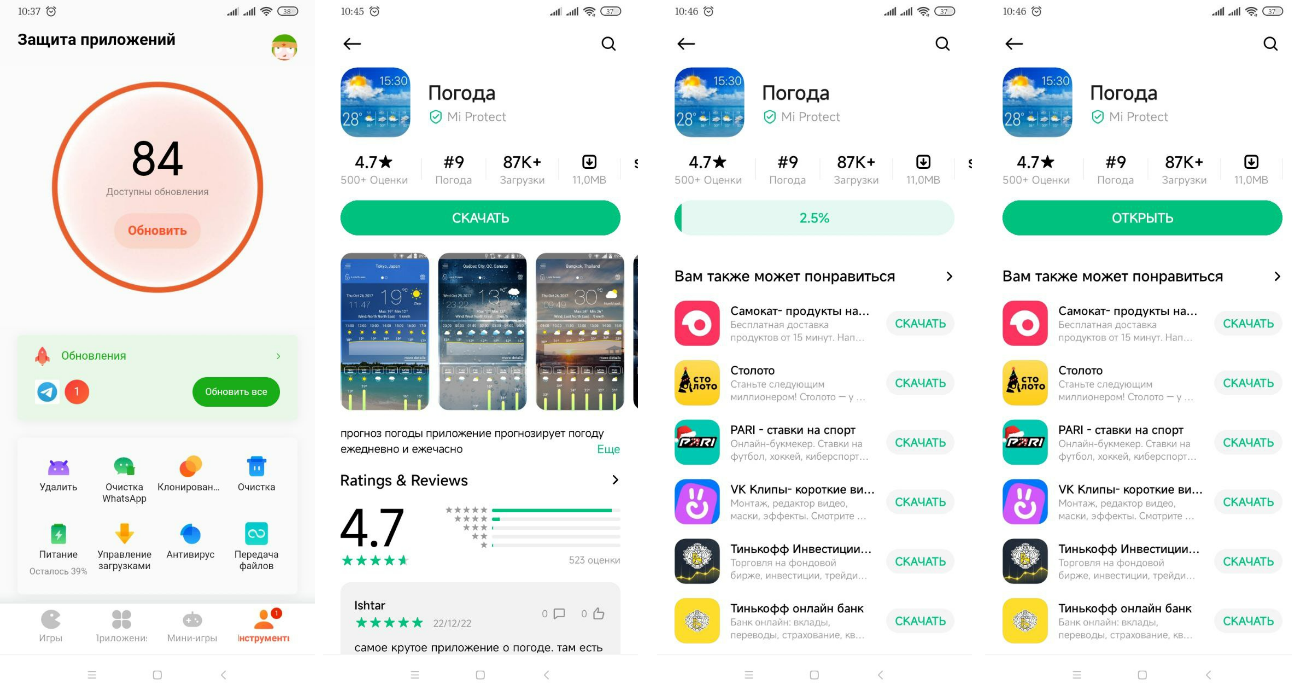
Какие приложения установить на Xiaomi безопасней и проще всего? Те, что есть в официальном магазине. Иллюстрация: Елизавета Чупикова, Xi.Express
Как в Xiaomi установить приложение на SD карту памяти
Если у вас смартфон с большим объёмом памяти, то вам вряд ли потребуется расширить хранилище. А вот если памяти всего 32-64 Гб, то закончится она быстро. Adoptable Storage (или Flex Storage) — технология для Андроид-устройств, которая позволяет объединить внутреннюю память и SD-карту для установки утилит. Но для Xiaomi гаджетов со стоковой прошивкой она недоступна.
- настроить сохранение на карту памяти фото, видео — чтобы они не заполняли внутреннюю память и оставили её для программ. Для этого в настройках камеры достаточно включить «Сохранить на SD-карту»;
- качать утилиты на внутреннюю память и потом переносить на SD;
- через включённый режим разработчика и «ADB and Fastboot» для ПК попробовать активировать Adoptable Storage.
Последний вариант мы не будем рекомендовать или описывать, так как работает он не всегда. Поэтому проще и результативней не сразу устанавливать приложения на карту памяти Андроид (Xiaomi), а перемещать на неё уже скачанные утилиты:
- перейти «Настройки»;
- выбрать «Приложения» и необходимую утилиту;
- нажать на «Хранилище»;
- нажать на «Внешний накопитель».
Не во всех версиях MIUI нужны последние два этапа. Достаточно сделать первые три шага, и нажать «Переместить на SD карту».
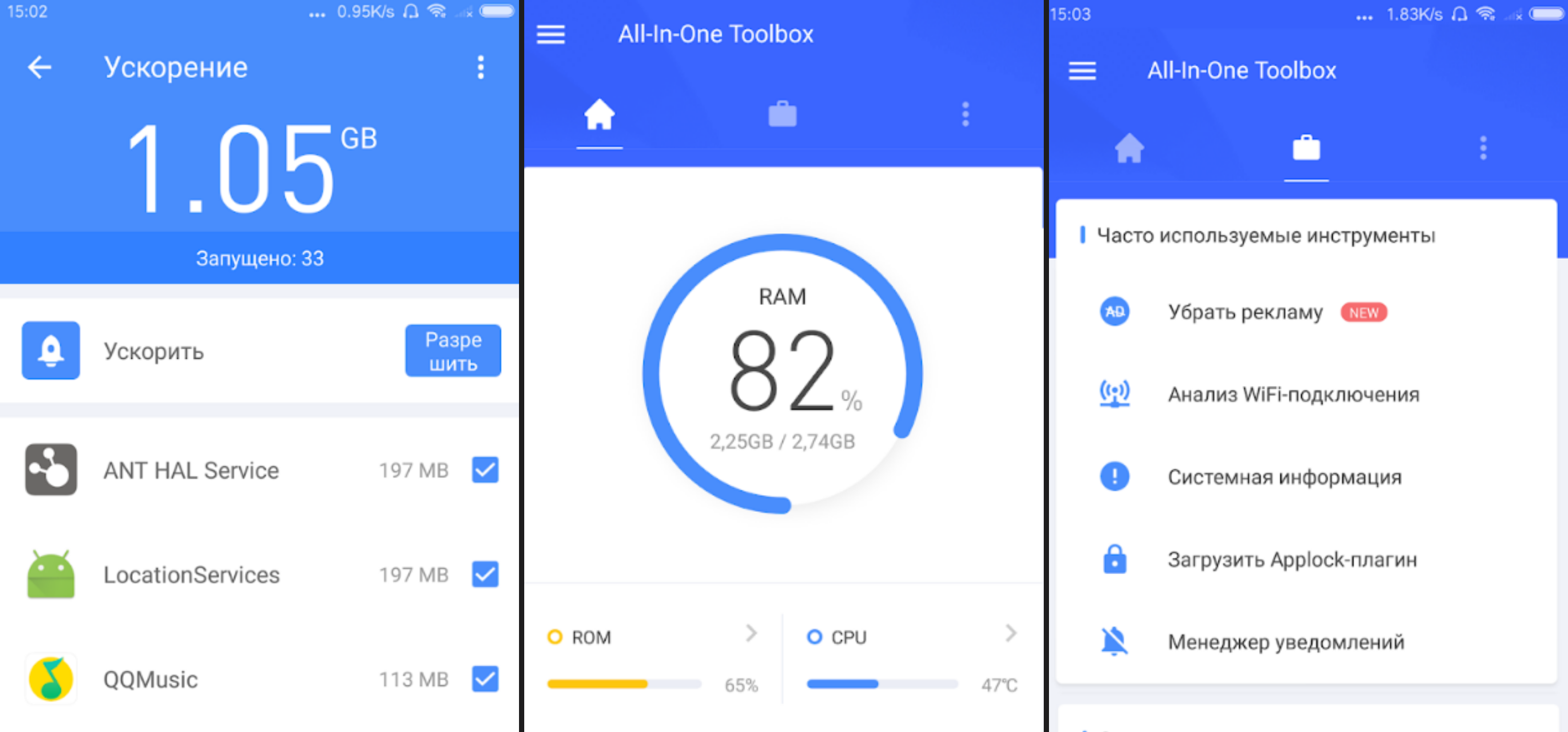
Переместить файл, данные, программы можно ещё с помощью сторонних приложений. Например, ALL-IN-ONE TOOLBOX. Фото: play.google.com
Как скачать и установить приложение на Xiaomi Mi из неизвестных источников
Какие источники неизвестные? Практически всё, кроме установленных магазинов утилит.
Для чего они нужны? Если в магазине не оказалось нужной программы или вам хочется протестировать чью-то разработку. Важно: в этом случае вы не защищены от возможных вирусов и вредоносных файлов. Они могут установиться вместе со сторонним приложением.
Смартфоны обычно запрещают установку из неизвестных источников. Чтобы скачать любой apk-файл, нужно это разрешить. Каждый раз при скачивании будет появляться сообщение, в котором система спрашивает, действительно ли вы готовы скачать файл из неизвестного источника.
Если не хочется каждый раз давать разрешение, можно сделать это один раз. Есть два способа, выбор подходящего зависит от версии MIUI:
- зайдите в «Настройки» — «Безопасность» — «Неизвестные источники» — активировать бегунок/или нажать «Ок», сохранить изменения;
- или выберите «Настройки» — «Защита и конфиденциальность» — «Специальные разрешения/доступ» — «Внешние источники» — «Проводник» — активировать бегунок у надписи «Разрешить установку из этого источника».
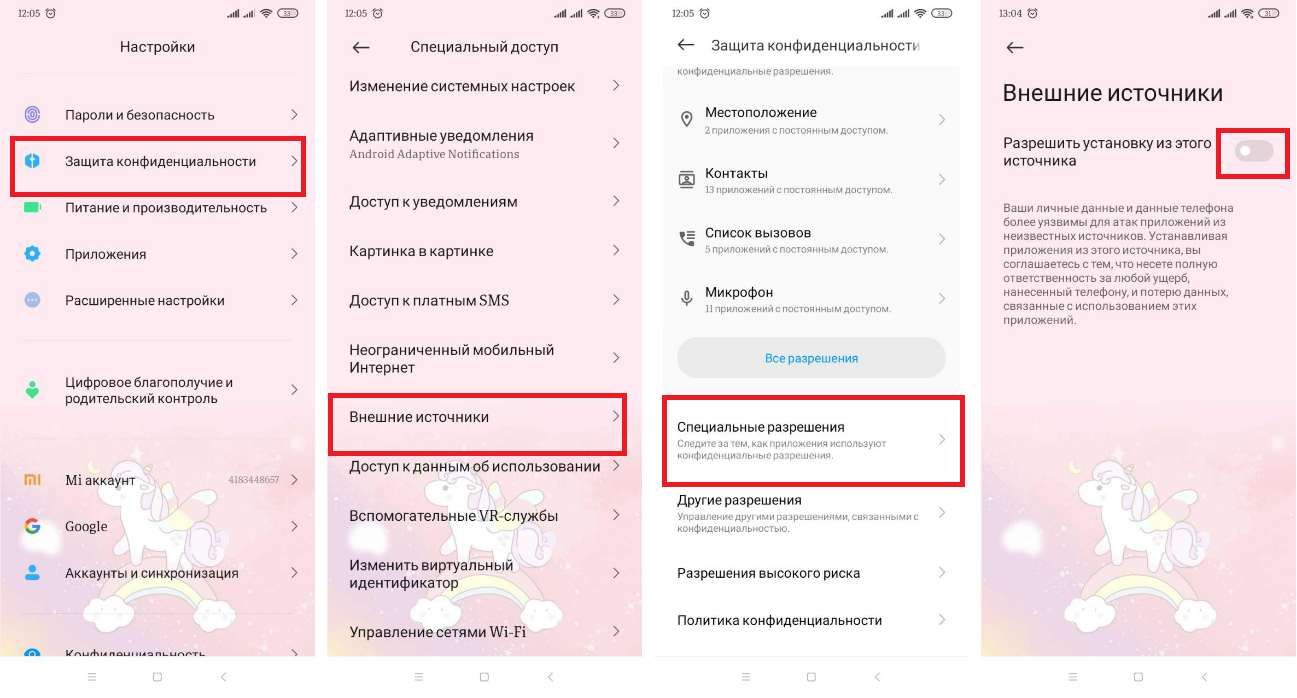
Чтобы отключить функцию, нужно зайти в это же меню и активировать бегунок. Иллюстрация: Елизавета Чупикова, Xi.Express
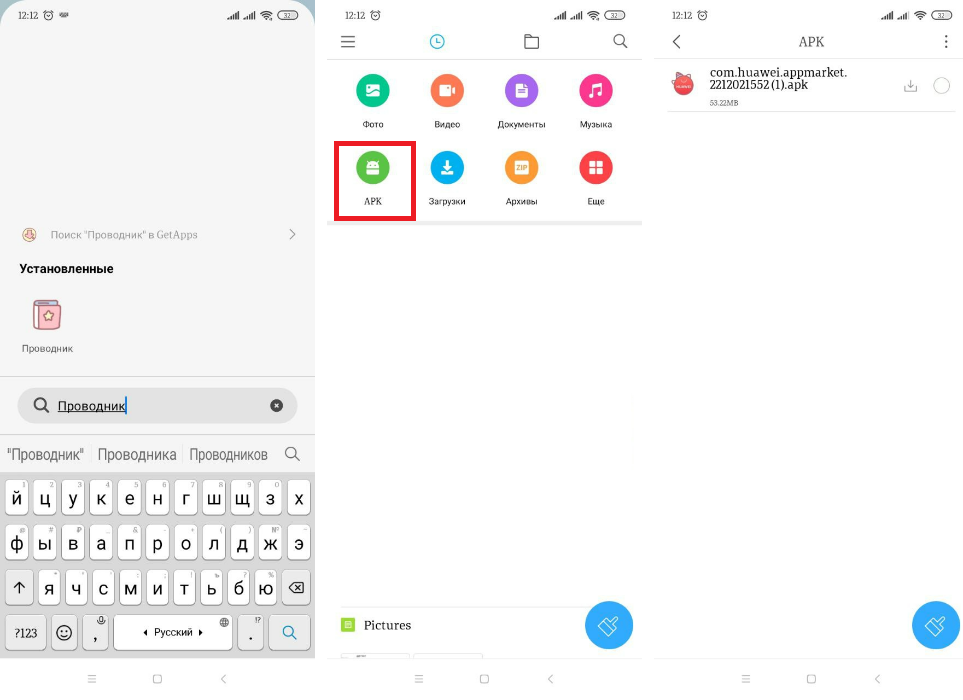
Где найти приложения, установленные из неизвестного источника? Проще всего через Проводник. Нужно выбрать вкладку APK, чтобы открыть нужные файлы. Иллюстрация: Елизавета Чупикова, Xi.Express
Как установить приложение через ПК и ADB на Андроид
Для этого лучше предварительно скачать на ПК APK-файл, который планируете перекинуть на смартфон. Это сэкономит время.
Следующий шаг — включить «Отладку по USB». Для этого нужно:
- перейти в «Настройки» — «О телефоне» — быстро несколько раз тапнуть на «Версия MIUI» — дождаться фразы «Теперь вы разработчик»;
- перейти в «Настройки» — «Расширенные настройки» — «Для разработчиков» — «Отладка по USB».
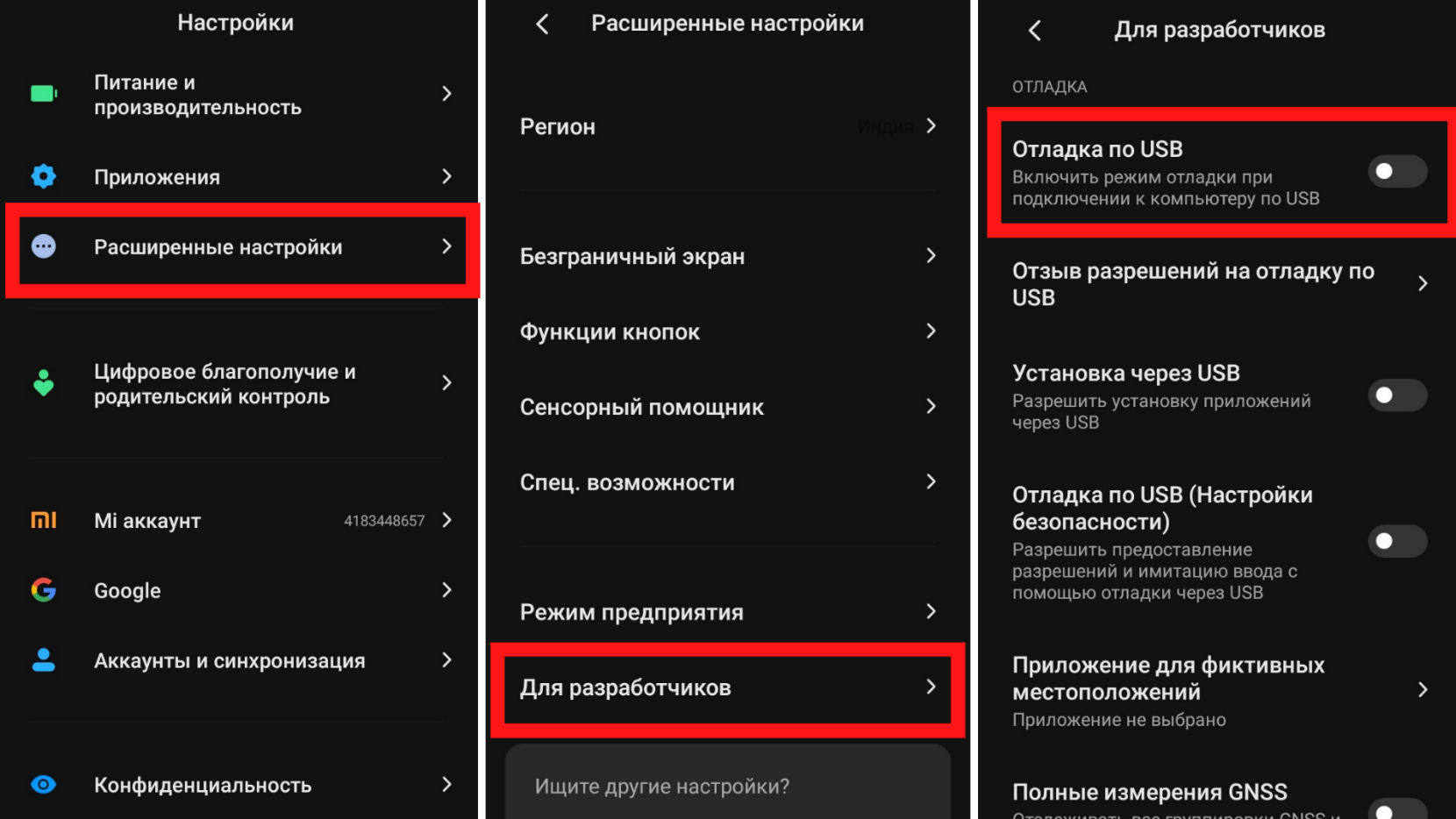
Простой способ включить «отладку по USB». Иллюстрация: Елизавета Чупикова, Xi.Express
- установить ADB на ПК;
- подключить смартфон через USB;
- открыть папку с ADB, открыть командную строку (нажмите «Win + R» и напишите cmd);
- чтобы проверить, какие телефоны подключены, нужно ввести в строку adb devices. Под надписью «List of devices attached» появится номер гаджета;
- чтобы скинуть программу на устройство, введите в командной строке adb installs sideloadapp.apk. Вместо sideloadapp.apk нужно указать полное название APK файла;
- нажать Enter.
Если процесс успешно завершён, на ПК появится надпись «Success».
Надеемся, что в этом материале вы нашли подходящий способ, который поможет принудительно установить нужное приложение Xiaomi (Андроид).
Источник: xi.express
Как правильно устанавливать приложения на Андроид
Как установить приложение на Андроид телефон или планшет
В смартфонах с операционной системой Android предусмотрен магазин приложений. В Play Market размещено множество программ для разных целей. Некоторые пользователи устанавливают ПО, скачивая файлы с расширением apk. Есть возможность загрузить отдельно кэш. Но есть один недостаток: такое программное обеспечение не установится, если не настроить гаджет.
В этой статье рассказано о способах решения проблемы.

Андроид-платформа позволяет пользователям загружать ПО либо с интернета, либо с официального Google Play. Таким образом владелец телефона или планшета получает больше возможностей: не все программы есть в стандартном магазине. На Android установка происходит из apk-файлов. Пользователь запускает его, подтверждает действия — готово. Игры, требующие много места на хранилище, нуждаются в дополнительной загрузке кэш-файлов, так как установка происходит не из официального магазина.
Как скачать и установить игру или приложение с Google Play на Андроид
Большинство современных смартфонов и планшетов используют магазин от Гугл для обновления, загрузки программного обеспечения в систему. Исключение — китайские телефоны, на которых стоит взломанная ОС.
Чтобы пользоваться Play Market, нужно создать аккаунт в Google. Откройте Маркет, войдите в учетную запись: введите адрес электронной почты и пароль. Для тех, у кого нет аккаунта, рядом есть кнопка, позволяющая его создать. Регистрация не займет больше 20 минут.
После авторизации, система оповестит пользователя, что аккаунт добавлен. Нажмите «Далее».
Строка поиска вверху экрана поможет найти необходимое приложение или игру. Кроме того, пользователю предлагают подборки, сортировку по популярности, жанрам, вкусам, бестселлеры и лучшие новинки.

Зайдите на страницу выбранного приложения, нажмите на кнопку «Установить» (англ. — «Install»). Затем система попросит предоставить разрешения. После того, как пользователь согласится, начнется установка. По завершении инсталляции, программу можно открыть из магазина, удалить, найти на рабочем столе или в списке всех приложений.
Включите опцию «Неизвестные источники»
На Андроид устройствах есть возможность устанавливать пользовательские программы, скачанные с различных форумов, сайтом и пр. Тем не менее, чтобы обезопасить телефоны от заражения вирусами, разработчики создали функцию «Неизвестные источники». Опция разрешает устанавливать программы из загруженных apk-файлов, если ее включить.
Примечание: В смартфонах с разными прошивками названия опций отличаются.
Андроид 7.1.2 и более ранние версии
Зайдите в меню настроек, найдите вкладку «Безопасность». Опуститесь ниже, в разделе «Администрирование устройства» находится нужна опция.

Андроид 8.0 и выше
В новых версиях операционной системы Android разработчики усилили защиту от вирусов. Это коснулось установки приложений из скачанных apk-файлов. Разрешение нужно предоставлять отдельно каждой программе. Чтобы установить ПО или игру, следуйте это:
- Зайдите в настройки.
- Откройте пункт приложения и уведомления.

- Нажмите на «Расширенные настройки». Откроется ветка с дополнительными опциями.

- Выберите «Специальный доступ».

- Внизу есть раздел «Установка неизвестных приложений». Нажмите на надпись.

- Выберите источники. Этим программам система будет доверять установку apk-файлов из сторонних сайтов. Например, браузер Гугл. Нажмите на него, предоставьте разрешения, нажав на соответствующую кнопку. Также советуем сделать это с проводником.

Xiaomi
В смартфонах от китайского концерна названия настроек немного отличаются, но суть остается прежней:
- Откройте меню настроек.
- Найдите пункт «Пароли и безопасность».
- Далее в разделе «Конфиденциальность» есть одноименный пункт. Зайдите туда.
- После этого откройте «Специальный доступ».
- Затем «Внешние источники».
Как установить игру или приложение из apk-файла на Андроид смартфон
Сначала нужно скачать сам установщик. Берите файлы с проверенных сайтов, форумов, чтобы не заразить устройство вредоносным программным обеспечением. После скачивания файл находится в папке загрузок: в проводнике — «Downloads». Если на смартфоне нет Интернет подключения, скачайте игру или программу на компьютер и воспользуйтесь USB-кабелем для передачи установщика. Выберите папку на свое усмотрение.
Совет: eсли компьютер или ноутбук не видит телефон, включите отладку по USB, установите драйвера на компьютер.
Найдите файл в проводнике на Андроид. Один из самых удобных файловых менеджеров — «ES Проводник». Нажмите на установщик.
Иногда система некорректно определяет тип файла. Если всплывает окно выбора, нажмите на «Установщик пакетов». По завершении нажмите на кнопку «Готово» или «ОК».
Как установить игру с кэш-файлами Андроид
На сайте с игрой, как правило, предлагают отдельно скачать архив с файлами для ее исправной работы. Внутри находится папка, с КЭШ-данными. Для начала скачайте APK и установите игру, но не запускайте ее. Затем скачайте ZIP или RAR с дополнительными данными.
После этого нужно разархивировать КЭШ в папку «Android/obb». Если по умолчанию игры устанавливаются на карту памяти, то перекиньте файлы туда. В противном случае — на внутреннее хранилище. Используйте проводник. Не обязательно открывать архив.
Достаточно нажать на него, удержав палец несколько секунд. Откроется контекстное меню. Выберите «Распаковать в». Если опции нет, нажмите «Еще». Выберите нужный путь и подтвердите.
Бывает, что файловые менеджеры распаковывают архив в ту директорию, где они находятся. В таком случае переместите RAR или ZIP в «Android/obb».
Некоторые КЭШ-файлы нужно устанавливать в папки с определенным названием. Иногда их нужно создать самостоятельно. Читайте инструкцию на сайте. Для каждого приложения она разная. Как правило, на странице скачивания все написано.
Как создать папку для КЭШ-файлов
Некоторые ресурсы предлагают дополнительные данные для игры без папки. Тогда в архиве будет только obb-файл. Для установки нужно создать директорию вручную.
Прежде всего нужно узнать имя пакета. Для каждого приложения оно разное. Для этого сделайте следующее:
- Зайдите в Google Play с компьютера или ноутбука.
- Найдите нужное приложение. Зайдите на его страницу.
- Кликните на адресную строку. Текст, расположенный между знаком равно и «https://linchakin.com/posts/how-to-install-the-application-on-an-android/» target=»_blank»]linchakin.com[/mask_link]